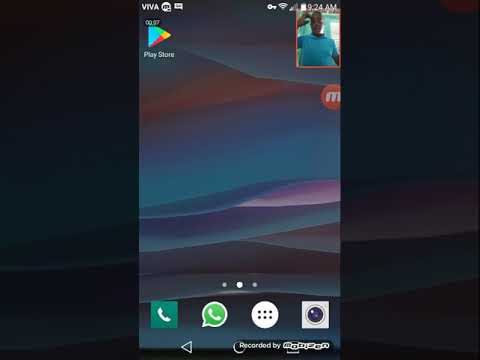
O novo LG G4 é um lindo smartphone revestido de couro com uma ótima câmera e muitos recursos, e pode atuar como um ponto de acesso pessoal ou móvel. Uma conexão de internet portátil que pode ser compartilhada em um laptop ou tablet. Deixar os proprietários se conectarem à Internet em qualquer lugar onde haja um sinal de celular. Aqui explicamos como usar o LG G4 como um hotspot WiFi pessoal.
Alguns chamam isso de compartilhamento de acesso, ponto de acesso pessoal, ponto de acesso portátil ou ponto de acesso móvel. Estamos falando sobre o uso do G4 para conectar outros dispositivos à Internet. Nossa conexão de internet de smartphones para dados pode ser compartilhada e, essencialmente, fornecer velocidades mais rápidas do que muitas redes domésticas para seu laptop ou tablet, não importa onde você esteja.
Leia: LG G4 Setup Guide: 5 passos para começar
É um conceito e um recurso que muitos usuários ainda não entendem, mas, abaixo, explicaremos como é fácil usar o LG G4, ou qualquer smartphone Android, como ponto de acesso pessoal e conexão com a Internet. Esse é um recurso útil que, se o seu plano de operadora permitir, os proprietários desejarão aproveitar.

O método mais comum e preferido é usar o tethering WiFi para um hotspot. Essencialmente, compartilhando sua conexão de dados de telefones via Wi-Fi para qualquer um dos seus dispositivos. Seja este o seu laptop, ou compartilhá-lo com um Galaxy Tab S ou LG G Pad 8.3 no carro para os seus filhos. É semelhante a como você se conecta ao Starbucks ou ao WiFi do hotel em um iPad ou laptop, mas está usando a conexão de seus telefones. Como alternativa, há também o compartilhamento de rede por cabo USB, para que o seu G4 possa ser carregado enquanto compartilha essa conexão com o seu Macbook ou outros dispositivos.
Leia: Como fazer um widget WiFi Hotspot no Android
Muitos dos planos de compartilhamento de família móvel habilitam o hotspot, caso contrário os usuários precisarão de uma conta através de sua operadora com suporte para a função de hotspot, que infelizmente custa US $ 15 a US $ 20 por mês, a menos que você esteja em alguns dados recentes de limite alto planos. Além disso, certifique-se de não usar todos os seus dados mensais e ultrapassar seu limite.
Abaixo, explicaremos onde ir nas configurações para ativar o recurso de ponto de acesso pessoal, como alterar o nome e adicionar uma senha para que outras pessoas não possam usá-lo se você estiver em público e, em seguida, como conectar seu laptop ou tablet a sua internet LG G4.
Instruções
Para ativar um ponto de acesso pessoal sem fio, você só precisa selecionar algumas coisas nas configurações, e isso é tudo. Em seguida, faça login nele com o dispositivo que precisa de internet. O LG G4 executa o mais recente Android 5.1 Lollipop, e as alterações da LG na interface facilitam a localização de opções, como tethering no menu de configurações. Comece indo para as configurações tocando no ícone de configurações em forma de engrenagem na bandeja do seu aplicativo ou deslizando para baixo e pressionando as configurações na barra de notificações suspensa.
Uma vez aqui, os usuários verão todas as opções de WiFi e Bluetooth, e na primeira seção perto do final haverá “tethering”, selecione isso conforme mostrado abaixo.

O LG G4 oferece instantaneamente aos usuários várias maneiras de compartilhar uma conexão com a Internet, mas a escolha mais fácil e simples é o WiFi Hotspot. Selecione isso e você poderá ativá-lo, mas primeiro toque em "Configurar o hotspot Wi-Fi" e altere o nome para algo reconhecível. Em seguida, escolha uma senha para manter a conexão segura.

Uma vez que um nome foi selecionado e um conjunto de senhas mais seguro, vá em frente e aperte salvar, e então toque no interruptor e na parte superior da tela e ative o hotspot WiFi. Isso começará instantaneamente a compartilhar a conexão como um Starbucks WiFi, e você está quase pronto.

Agora, seu tablet ou laptop pode simplesmente procurar por uma conexão Wi-Fi como você sempre faz, encontrar o ponto de acesso do LG G4 com o nome que acabamos de criar, digitar a senha e isso é tudo. Agora você está usando sua conexão com a internet em outro dispositivo. Novamente, se você não tiver um plano de dados ilimitado, tenha cuidado, pois o tethering pode consumir rapidamente um plano de dados de um mês inteiro em menos de um dia.
O tethering de Bluetooth é outra opção, mas eu acho que normalmente é mais lento do que a opção WiFi, e compartilhar a conexão de internet com um laptop é extremamente fácil usando a opção de cabo USB. Isso será cobrado pelo G4 durante o uso do recurso de ponto de acesso, de forma que a bateria não esteja esgotada no final de uma sessão de navegação na Web.

Se o plano da sua operadora quiser cobrar US $ 10 ou US $ 20 pela função de ponto de acesso, ou se ela não for gratuita, há algumas outras opções disponíveis. Na Google Play Store, pesquise e encontre os aplicativos "Corrente sem raiz" que, depois de configurados, permitirão que o tethering de USB compartilhe a conexão com a Internet sem a aprovação da operadora de celular. Nosso favorito é o Klink, já que é uma conexão simples com fio, mas o Easy Tether Pro e outras opções também estão disponíveis para os interessados.
Algumas opções de terceiros exigem acesso root (a versão do Jailbreak do Android) e outras não. A menos que você seja um usuário avançado, o código sem opções de raiz é o método mais fácil. O Klink permite que você use o cabo micro-USB incluído para conectar via USB de um telefone a um laptop, mas isso não funcionará em um tablet.
Por último, mas não menos importante, é uma boa ideia adicionar um lembrete de uso de dados ou um alerta para que você não gaste todos os planos de dados mensais de 2 GB ou 5 GB. Entre em Configurações> Uso de dados e defina o controle deslizante em um limite apropriado para manter as coisas sob controle.


